
(本文来源于图老师网站,更多请访问http://m.tulaoshi.com/jsjyyjs/)
创建XP系统宽带连接
一:双击桌面上的网上邻居,然后选择查看网络连接。
(本文来源于图老师网站,更多请访问http://m.tulaoshi.com/jsjyyjs/)
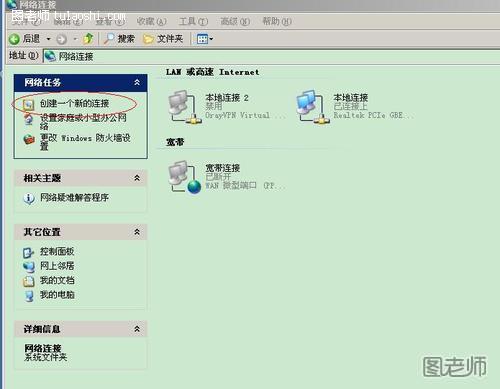
(本文来源于图老师网站,更多请访问http://m.tulaoshi.com/jsjyyjs/)
二:在刷新的页面中选择创建一个新的连接。

(本文来源于图老师网站,更多请访问http://m.tulaoshi.com/jsjyyjs/)
三:在弹出的连接向导对话框中点击下一步。
(本文来源于图老师网站,更多请访问http://m.tulaoshi.com/jsjyyjs/)

(本文来源于图老师网站,更多请访问http://m.tulaoshi.com/jsjyyjs/)
四:选择连接到internet,然后点击下一步。
(本文来源于图老师网站,更多请访问http://m.tulaoshi.com/jsjyyjs/)

(本文来源于图老师网站,更多请访问http://m.tulaoshi.com/jsjyyjs/)
五:选择“用要求用户和密码的宽带连接来连接”,然后点击下一步。
(本文来源于图老师网站,更多请访问http://m.tulaoshi.com/jsjyyjs/)

六:点击手动设置我的连接,然后点击下一步。
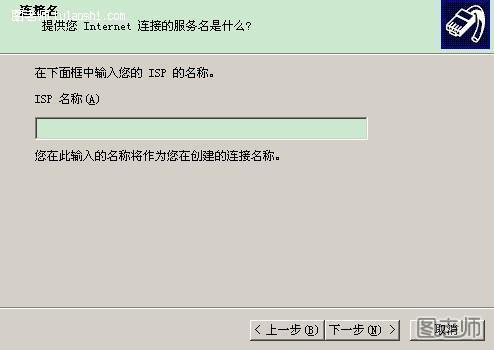
(本文来源于图老师网站,更多请访问http://m.tulaoshi.com/jsjyyjs/)
七:(isp名称可以填写,也可以不填写)直接点击下一步。
(本文来源于图老师网站,更多请访问http://m.tulaoshi.com/jsjyyjs/)

(本文来源于图老师网站,更多请访问http://m.tulaoshi.com/jsjyyjs/)
八:(用户名、密码可以选择填或者不填)然后点击下一步。
(本文来源于图老师网站,更多请访问http://m.tulaoshi.com/jsjyyjs/)

(本文来源于图老师网站,更多请访问http://m.tulaoshi.com/jsjyyjs/)
九:弹出完成对话框,直接点击完成就。
(本文来源于图老师网站,更多请访问http://m.tulaoshi.com/jsjyyjs/)
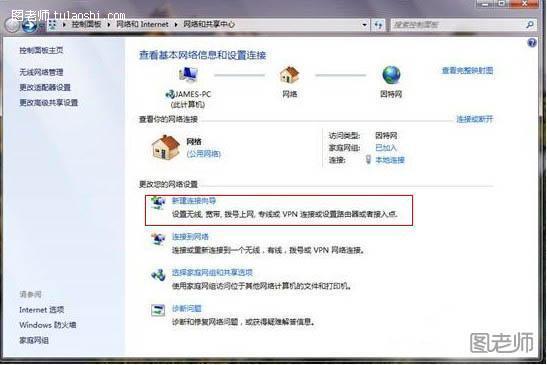
(本文来源于图老师网站,更多请访问http://m.tulaoshi.com/jsjyyjs/)
win7系统怎样创建宽带连接
一:点击开始—控制面板—网络和internet—网络和共享中心,然后选择面板中的新建连接向导。
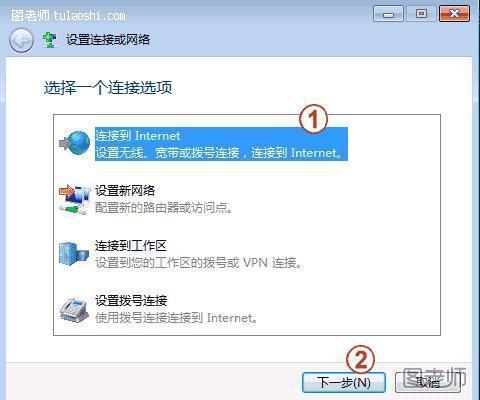
二:在打开的面板中点击连接到internet,然后点击下一步,安照这个方法一直点击下一步就可以创建好咯。
(本文来源于图老师网站,更多请访问http://m.tulaoshi.com/jsjyyjs/)
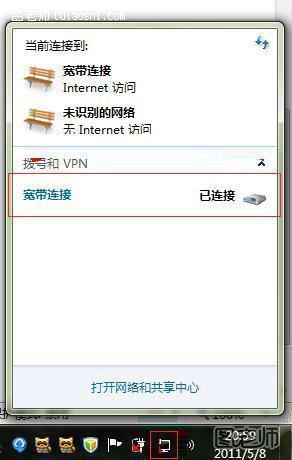
三:点击网络连接图标,就可以连接宽带了。










